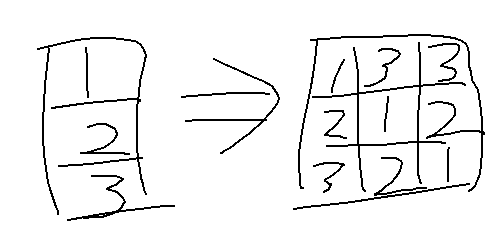GIMP Part32 [無断転載禁止]©2ch.net
■ このスレッドは過去ログ倉庫に格納されています
!extend:checked:vvvvv:1000:512
◆次スレは>>950が宣言してから立てる事。無理ならば代役を指名する事。
◆操作・トラブルの質問
>>2のテンプレに沿って質問してください
◆関連リンク
The GIMP Homepage (英語)
http://www.gimp.org/
GIMP User Manual (最新、英語)
ttp://docs.gimp.org/en/
GIMP User Manual (ver.1.2、日本語)
ttp://www.geocities.jp/gimpfile/gum_jp/index.html
GIMP (GNU 画像編集プログラム) 使用のてびき (2.6.1+)
ttp://www.geocities.jp/ss2pxd1c/gimp/index.html
Gimp Wiki (日本)
ttp://twist.jpn.org/gimpwiki/
GIMP2を使おう
ttp://www.geocities.jp/gimproject/gimp2.0.html
Gimp画像板
ttp://twist.jpn.org/gimpwiki/up/
GIMPスレ専用アップローダ
ttp://0bbs.jp/51278536/
◆前スレ
GIMP Part31
http://potato.2ch.net/test/read.cgi/software/1438248046/
VIPQ2_EXTDAT: checked:vvvvv:1000:512:----: EXT was configured >>565
> 画像編集の際の一手間って結構面倒なことが多いので
ごもっともで
メインのHIDがマウスにせよペンタブにせよ左手を遊ばせておくともったいないので
キーボードショートカットを有効活用するのがグラフィックエディターのキモかと
レタッチ/ペイント/ドロー/CAD いろいろ使っていると混乱もするけど
多ボタンマウスの拡張ボタンのリマップやマウスジェスチャなど
操作性をよくする方法はあるので自分なりに工夫するといいよ
GIMP2.6のショートカットキー
GIMPのショートカット一覧(GIMP2.6) ≫ GIMPの基本 | GIMP思い込みチュートリアル(GIMPの使い方)
http://gimp.blog.shinobi.jp/gimp%E3%81%AE%E5%9F%BA%E6%9C%AC/gimp%E3%81%AE%E3%82%B7%E3%83%A7%E3%83%BC%E3%83%88%E3%82%AB%E3%83%83%E3%83%88%E4%B8%80%E8%A6%A7%EF%BC%88gimp2.6%EF%BC%89
http://file.gimp.blog.shinobi.jp/100421sc01.png
https://i.imgur.com/ZM71oNN.png
GIMP User Manual - 「キーボード及びマウスの入力便覧」
http://www.geocities.jp/ss2pxd1c/gimp/key-reference.html
オレの場合GIMPでは、マウスのサイドボタンに Ctrl, Enter, Ctrl+Z, Ctrl+Shift+A
アルファチャンネル操作のキーボードショートカットに 拡張キー+[@]キー を割り当ててる
スレ内を「Ctrl」や「Shift」で検索するだけでもいろんな機能が出てくるよ モニターのサイズに余裕がある環境なら、前レスの
https://i.imgur.com/ZM71oNN.png
みたいに、よく使うメニュー項目を小窓状態にして出しっぱなしにするのも捗るよ
ref. >>328 http://i.imgur.com/tU9Gqep.png >>568
ここでボヤいても勝手に直ってくれるわけもない…
ホットキーの重複があるのなら設定を自分でなおす
ほかのソフトで割り当てているグローバルホットキーとの取り合いとかも解消できるよ
もしメニュー項目のアクセラレータの重複のことだったら
そういうもの(重複キーでトグルさせてSpaceキーで確定)だと諦めるか
言語ファイルやスクリプトの中身を書き換えればいいんじゃないの?
メニューの浅い階層にある項目のアクセラレータはいくつかおぼえておくと便利になる
ペンタブでメニューバーから項目を辿るには慣れが必要だし
Altキーを使ってメニューにアクセスすると左手がホームポジションを離れちゃうから
画像編集ウインドウのメインメニューにアクセスする場合にも右クリックを使うのがおすすめ
e.g. 画像編集ウインドウで右クリック → C → A → A → Space(Enter) … 「色を透明度に...」
レイヤーダイアログ上で右クリック → R … 「アルファチャンネルを削除」 gifと静止画の合成を作りたいのですが
gimpの場合1コマづつ作るそうなので難儀なので別のフリーソフトを探しています
探した結果、aviutlとフォトショップ(有料)が該当するのですが
両方共当方の環境では使えません
何か作れそうなフリーソフトありませんか? ファイルのタブに表示される×ボタンを非表示にできませんか?
ファイルを切り替えようとして間違えてクリックしてしまい、しょっちゅうファイルを閉じてしまいます。 GIMPって画像を開くとデフォルトでサイズを画面に合わせて変更して表示してくれますが、
その画像を保存するときはデフォルトでは元画像と同じ大きさで保存されるんですよね?
元の画像の大きさとか解像度?を変更したくないのです。見た所変わってないのですが、
結構繊細な作業で、間違いがないか心配なもので 今、圧縮レベルのことも調べてるんですが、やばいな。
元画像劣化してそうで怖い。圧縮に関しては大丈夫そうですが。 ありがとうございます。ステータスバーはウインドウ上部の表示でいいんですよね。
デフォルトで保存すれば基本的には画質は維持されると考えてますが 画質画質と言うわりになんだかサイズのことしか言ってないように見える
(まずその画像をどう読み込んだのかにもよるが)
サイズなら変わらない
画質は保存時のオプションによるが
フォーマットのことを何も書いてないので、わからんな
bmpなら大丈夫じゃね ありがとう。もうちょい調べてみます。
サイズは今まで作業してきたことが無駄になったかと思って
焦って聞きました。大丈夫だったです。 HEIF plugin for GIMP をコンパイルしてもAPIが無いというエラーで止まるんだけど。
libheifってもう、使える状態なのかな? すいません教えてください
アニメの1シーンの連番画像で一部のキャラを切り抜くのにパスを使用して作業していたのですが
アンカーの追加・切断操作が同じ繋がりの中でもカーソル横に禁止マークが出て出来ないところがあります
以前はそういったことがなかったのですが
今回パスを保存して再利用するという工程を挟んでからこのような症状が発生しています
一から引き直すのは骨なので、なんとか全ての箇所でアンカーの追加・切断を行えるようにしたいのですが
どういった原因が考えられますか? >>579
H265関連は次期バージョンまで待った方がいいんじゃないの?
Appleが早漏採用したけど周りが振り回されっぱなしになりそう 以前下記のようなQAサイトがあったけどなくなってしまった。
代替サイトはここか
http://0bbs.jp/gimproject/ 「画像ABC」と「画像CDE」みたいな2つ以上の画像のCの部分を自動で重ねて連結するスクリプトなんてありますか?
透過させて手動でもできるのですが自動化できればなと思います。 Microsoft Image Composite Editor jpgでエクスポートするときの品質を、例えば80で固定することは出来るでしょうか。
99などの容量を食うだけで無駄に高い品質でなくても十分なので >>588
それだとエクスポート前に「Load Defaults(既定値の読み込み)」が必要なんですが、
間違えて「Save Defaults」をクリックしてしまうことがあります
エクスポートダイアログボックスを開いた時点で、品質を自動で80にする方法はないでしょうか >>589
parasitercってのがあるからそれを編集すればいいよ >>592
それ、違うと思います。
エクスポートダイアログボックスに自動で表示される品質は、90固定ではないですから。
それに大抵のソフトウェアでは、ハードコーディングされたデフォルト値は設定ファイルなどでオーバーライドできます。 >>589
品質の数値を変更後に Save Defaults をクリックすればその数値がデフォルトになるから
588のやり方でいいんじゃないの?
Load Defaultsをクリックする必要ない
もしくは、自分の使っているGIMPとの仕様の差があるのかな?(そんなわけないと思うが) >>594
Save Defaultsすると、他の画像の保存でもその値になります?
私の環境(gimp 2.8.22)では、読み込んだ画像の品質値(jpg圧縮率)がデフォルトで表示されます。 >>595
>>588のようにGIMP2.8.22でpng画像をjpgで保存
その際にデフォルトで90だったので93にして既定値として保存をクリック→エクスポート
GIMPを一旦終了させて再起動
違うpng画像をjpgで保存する時に品質はちゃんと93になってた http://gimpforums.com/thread-default-export-image-settings-not-saved-in-gimp-2-8
ここの#2に答えが書かれていました。
Save Defaultsで保存した品質をQsav、
開いた画像のjpeg圧縮率をQpicとすると
exportにおける品質のデフォルト値は max( Qsav, Qpic ) になる
ということのようです。
なのでSave Defaultsで50等の低い値で試してみてください。>>596 やるね
開発者に聞かないと絶対分からない問題
5ちゃんねるで日本語で悩んでも時間の無駄 最初から回答を用意してから質問者を装っていたのではないのか
……混ぜ返したいだけの人なのではないかと、自分はそう訝しげに597氏の方を見るのだった。
続く >>599
「混ぜ返したい」の意味がよく分かりませんが…
これまでもググってはいたけど、それらしい情報はほとんど見つからなかった
今日英語でググったら見つかっただけです
謎は解けたけど、これじゃ「既定値として保存」の意味がないに等しいじゃん
2.6はCtrl-Sで画像ファイルを上書き出来たのに、2.8からエクスポート必須になるし、
使い勝手が何やらおかしな方向へ向かいつつある気がします セーブがXCFをデフォルトにしたのはgimp 2.8からデフォ
2.6から2.8にした時点でこの話題はすでに上がってるわけで、今更な話ってこと
それとgimp 2.6を使っているユーザで、gimp 2.8を最近使い始めたのであればそのことの説明は欲しかった
そのこと(2.8は2.6と違う部分があること)を知らなかったのであれば、自分の発言は失礼だった、すまん xcf保存化が騒動を巻き起こしたのは容易に想像できますが、私が尋ねたのはそれではなく
> Save Defaultsで保存した品質をQsav、
> 開いた画像のjpeg圧縮率をQpicとすると
> exportにおける品質のデフォルト値は max( Qsav, Qpic ) になる
なのですが、これまでも話題になったことがあるのでしょうか?
ググった限りでは、日本語のこれの情報は見つけられなかったのですが… >>597
596 ですが80でも確認しましたが問題なし
50で試せと言われてもそんな低品質値で保存する事は無いので
興味ありません、すみません
2.8の仕様がどうしても気に入らないなら2.6を使えばよいのでは
こちらは2.6.11ポータブルも必要に応じて使ってますよ 50で試せではなく、50等の(読み込む画像より)低い値で試してみてください、とお願いしただけですのでお気になさらず
でも>>596を読み返したら、ロードする画像ファイルはpngですね
そうではなく、>>595に書いたようにjpegを読み込んだ場合の話ですので、お時間があるときにでも試してみてください
2.6を使いたいのは山々ですが、残念ながら私のメイン環境(FreeBSD)ではもはや提供されていないのです >>605
どうやら最初に読み込むJPEG画像の品質がそのままExport時の数値になることがわかった
からのファイルからの書き出し(export)だとデフォでPNGフォーマットになっていて、JPEGで保存するなら拡張子の変更が必要になる
その際のJPEGのQuarityはSave Defaultsで指定してあった数値が使われる
JPEG画像をGIMPで開いて書き出す場合は、読み込んだJPEG画像の元々の品質をデフォルトの数値として使う
なので、書き出す(export)する時に元のJPEG画像品質より下げるのをデフォルトとするのはgimp2.8ではできない
元画像の品質を維持することになっているのではと考える
JPEGの画像品質をImageMagickのmogrifyコマンドを使って一括処理させてしまえばいい、っていう提案をしてみる jpeg開いて保存する時の話かよ。ほんと後出しジャンケン死ね >>606
そうか、一括変換がありますね
それで対応することにします
>>608
jpegをロードした場合の仕様って知ってたワケでもあるまいに >>605
提供も何もソースあるじゃん。
だめなの? >>582
msys2環境でヘッダーファイルとMakefile触って、コンパイルまで通ったんだけど、msys2上のgimpから、heicファイル開けず…。まだなにかあるのかな。バイナリが公開されるまで諦めます。 自由選択や短形選択した状態でファジー選択や色域を選択
と重ねて適用させたいのですが、どうすればいいですか? >>613
ありがとうございます。やってみましたがうまくいきません。
言葉が下手ですみません。やりたいのは範囲を追加ではなく、範囲選択した中からファジー選択で範囲を狭める感じです >>614
Ctrlキー押しながらだと新たに選択した範囲を引くけれど、どうだろう >>615
ありがとうございます。できました。
深夜にありがとうございました。 フォトショみたいにフォントの縦横の詰めを指定できるプラグインないですか? gimp2.8にはデフォであるでしょ、カーニングを調整するやつは 拡大縮小の縦横の幅を変えることをフォント編集時点でしたいんです
拡大縮小だとフォントが荒れるので ”縦横の詰めを” なのか "縦横の幅を" だとか、
何がしたいのかな? 新規画像作ってそこに大きめにフォントのレイヤー作って
それを貼り付けたい画像に移して変形したらいんじゃね 画像をずらしてループしながら並べる方法ありますか?
これで伝わりますかね?
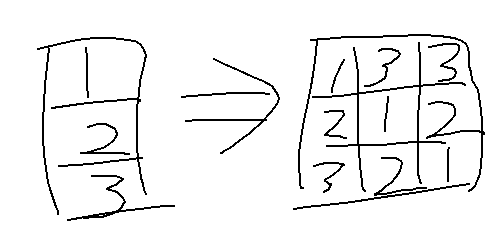 カラーマッピング > 色交換 を呼び出したいのですが 色交換以下のメニューが選べない状態になっています
カラーマッピング > 色交換 を呼び出したいのですが 色交換以下のメニューが選べない状態になっています
これはどうすれば選べるのでしょうか? メニューバーの Image をクリックして Mode → Indexed... をクリック
それやってから カラーマッピング → 色交換 ができると思う G'MICウインドウズ版を以下の動画見ながらインストールしたんだけど
このやり方じゃ認識されませんでした、何故でしょう
他に何かやらなきゃいけないことがあるんでしょうか
https://www.youtube.com/watch?v=1ervsVZg3B4
http://gmic.eu/gimp.shtml 印刷後の画像の大きさをモニタ上で正しく確認する方法ありますか?
プリントアウトしたものがモニタ上で見れる大きさよりも2割ほで小さく印刷されます。 印刷プレビューはWindowsのペイントのほうがシンプルでわかりやすい
GIMPで書いてペイントで開いて印刷プレビュー調整して印刷してるわおれ
印刷用紙の縦横や上下左右マージンを調整や、1ページに納めるとかいろいろある
画像の横幅フィットor縦フィット、または用紙サイズに画像を引き伸ばす
ペイントの印刷プレビュー使え >>625
動画そのまんまだけども
64bit OSならG'MIC 64bit版インストーラーダウンロードしてそのままインストール
GIMP起動して設定>フォルダ>プラグイン
のリストにインストールしたgmic_gimp_qtフォルダの場所を追加してGIMPを再起動すれば認識されたよ フォントを探しています で時間が掛かっていたので
検索したらフォントキャッシュをコピーするといいとあったので
コピーしたらあっさり起動しました。 細い線のレイヤーを移動させるとき掴み損ねて背景を動かしてしまうことが多いのですが
確実に選択したレイヤーを掴む(選択)する方法ないでしょうか? レイヤーのサイズを大きくすればいんじゃね
線以外を透過させてれば問題ないかと >>631
確実に選択したレイヤーを掴むには拡大すればいい
掴み損ねて背景を動かしてしまうことへの対処だが、
細い線のレイヤをアクティブに、そのレイヤを全選択してからフロート
これなら掴み損ねても下のレイヤを動かしてしまうことはない >>632
うまく説明できませんが、レイヤーサイズは全部キャンバスと同じなんですけど、掴む部分が細い(小さくて)下側の見えてるレイヤーを掴んでしまい動いてしまいます。
>>633-634
できました。
フロートレイヤーってコピペした時にチューリップ押す時くらいしか見なかったけど、こんな使い方もあったんですね。
>>632-634 皆様ありがとうございました パスで指定した範囲をコピーして別の位置に張り付ける、という作業がうまくいきません
パスで囲む→パスを選択範囲に→コピー→移動モードでパスの移動→パスを選択範囲に→貼り付け
足りてない操作は何なのでしょうか。 選択範囲を解除する(Shift+Ctrl+A)
パスで囲む→パスを選択範囲に→コピー→《選択を解除》→移動モードでパスの移動→パスを選択範囲に→貼り付け 解答いただいたのに、すみません GIMPの挙動がおかしくてためせていません
ツールオプションが出ない(ツ=[ルボックスも麹ナ初出なかったbッど出せました)し、
パスの点を動かしたら特定の部分だけ避けるようにひょいひょい動く上
囲った位置を右クリックのメニューで選択しようとしても文字が反応しない灰文字になってしまっています。
特に何を弄ったでもインストールしたでもないのですが・・・バグなのでしょうか 文字化けまで・・・
ツールボックスも最初出なかったけど出せました、です レイヤとかが上に重なってたりするんだろ。
GIMPあるある ウィルバー描こうぜ!
 GIMPPortableの2.8.22で動的特性が保存されないんだけど、これっておま環?
GIMPPortableの2.8.22で動的特性が保存されないんだけど、これっておま環?
ほかで作った動的特性を放り込むのはできるんだが 細かいテキストが移動ツールで選択しにくいんだけど、
文字内部の空間も掴めるような設定、もしくは拡張ってないかな? Windows版で、ユーザーフォルダの最上位に「.gimp-2.8」や「.thumbnails」の
フォルダを作ってしまうのを、別の場所に変更できませんか?
ドットで始まる隠しフォルダを想定しているのなら、
WindowsではAppDataの下に作るべきものなのでは思うのですが。 ん〜、各プログラムが使う隠しフォルダはユーザー直下に作るのが伝統だからねえ
2.10はAppData\Roamingの下に作ってくれるぞ、いつリリースするか知らんけどRC1使ってみれば? >>644
633-634みたいなことじゃないの? >>646
次のバージョンではAppDataの下に作ってくれるんですか。
やっぱり要望が多かったんですかね。
ありがたい仕様変更です。 Windows版の2.8に2.10RC1のテーマを移植して遊んでるんですが下記のアイコンが変わりません
gtkrc の stock["ここ"] の記述が判る方いませんか?
https://i.imgur.com/5nX0S9H.png 開発陣が2.10安定版のリリース間近!って言ってるけどマジか? レイヤーグループpsdに対応してないんかい氏にかけたわあっぶねえなもう >>645
亀レスだが、ジャンクション張れ
例えば %USERPROFILE%\AppData\Roaming に GIMP フォルダ作ってその中に 2.8 フォルダを作り、
.gimp-2.8 フォルダの中身を移動した上で .gimp-2.8 フォルダを削除
mklink /j "%USERPROFILE%\.gimp-2.8" "%USERPROFILE%\AppData\Roaming\GIMP\2.8"
とかすればいい >>652
すいません、ジャンクションの仕組みを調べてみたのですが、
これを使っても、ユーザーフォルダには表示されてしまいませんか? 複数レイヤーに対して選択範囲のみの拡大縮小って出来るんでしょうか?
レイヤー構造を保ったままで、です。 PNGファイルで画像を開くときはちゃんと表示されるのですが
レイヤーとして開くとネガポジ?のように表示が変になることがあります
何処か設定をいじってしまったのでしょうか? >>661
表示が変になっているっていうスクショとか見せてくれればわかりやすいんだけど
たぶんレイヤのモードがRGBじゃないのが原因かな >>662
見て見たらチャンネルのがいつもなら、赤、緑、青、アルファってなってるところが
インデックス、アルファしかありませんでした。
これをRGBにするにはどうすればいいのでしょうか? >>663
メインメニューから画像モードをRGBにするだけ ■ このスレッドは過去ログ倉庫に格納されています